如何设置ppt比例
2024-01-02 08:14
作者:倾城狠大声
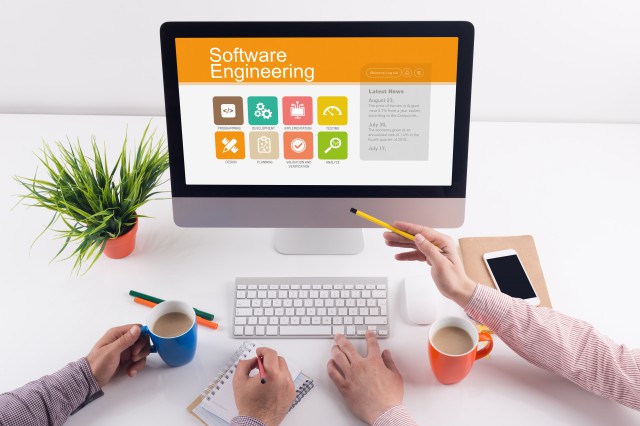
在Microsoft PowerPoint中,可以通过以下步骤设置PPT的比例:
步骤一:打开PPT文件并选择“设计”选项卡
在PowerPoint的顶部菜单栏中,选择“设计”选项卡。这个选项卡包含了设置PPT比例的功能。
步骤二:选择“自定义幻灯片大小”
在“设计”选项卡中,找到“幻灯片大小”一栏。在该栏目下,有一个下拉菜单,选择“自定义幻灯片大小”。
步骤三:设置幻灯片大小
在弹出的对话框中,可以设置幻灯片的大小。有两种常见的比例选择:“标准”和“银幕”。
- 标准比例:包括4:3和16:9。4:3常见于老式电视和显示器,16:9则适用于高清显示器和广角显示。
- 银幕比例:包括16:10和16:9,适用于宽屏显示器。
如果需要设置自定义的比例,可以在对话框中选择“自定义”,并输入想要的幻灯片宽度和高度。
步骤四:应用设置
在设置完毕后,点击“确定”按钮,即可应用设置。PowerPoint会根据新的比例来调整所有的幻灯片大小。
除了直接设置比例,还可以通过以下方法调整PPT的比例:
方法一:调整幻灯片背景大小
在每个幻灯片上,可以调整背景的大小来适应不同的比例。首先,点击“视图”选项卡,选择“幻灯片编辑”视图。然后,点击任意空白处,选择“格式背景”选项卡,进入背景设置界面。在这里,可以调整背景的大小,使其适应当前的比例。
方法二:缩放幻灯片
如果PPT已经创建好了,但需要修改比例,可以通过缩放功能来实现。首先,点击“视图”选项卡,选择“普通视图”或“幻灯片浏览”视图。然后,在顶部菜单栏的“视图”选项下,选择“缩放”功能。在弹出的对话框中,可以选择一个百分比来缩放PPT的大小。如果需要自定义比例,可以选择“自定义比例”,并输入想要的百分比。
总结:
在PowerPoint中,可以通过设置幻灯片大小的功能来调整比例。同时,也可以通过调整背景大小或缩放PPT来适应不同的比例要求。无论是在创建新的PPT还是修改已有的PPT,都可以根据不同需求来设置合适的比例。






